Word中還可以把漢字拆成分開的筆畫,是不是覺得有點不可思議呢?小編現在就告訴大家這是真的可以做到效果,其實我們可以奇妙的利用“分解圖片”的功能,完成漢字的拆分,多說無益,看了以下的步驟,你就明白了。
操作步驟:
1.打開Word2007,單擊“office按鈕”,在彈出的下拉菜單中選擇“Word選項”命令;
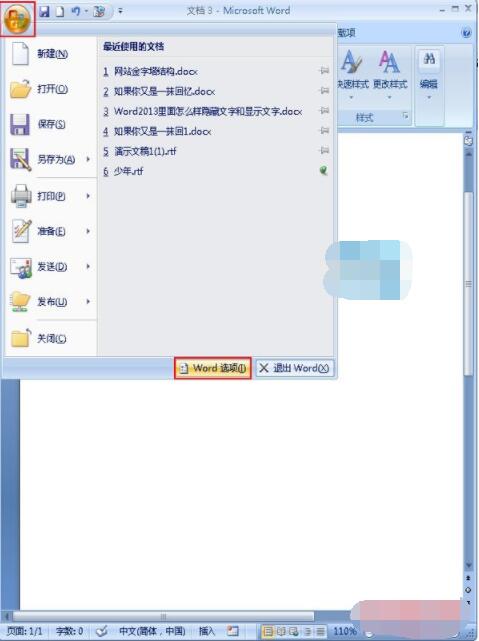
2.在彈出的對話框中單擊左側菜單中的“自定義”選項,然后在中間區域“從下列位置選擇命令”的下拉菜單中選中“不在功能區中的命令”選項,接下來在它的下方區域拖動滾動條找到“分解圖片”命令,把它添加到右側的訪問工具欄區域,之后單擊“確定”按鈕;
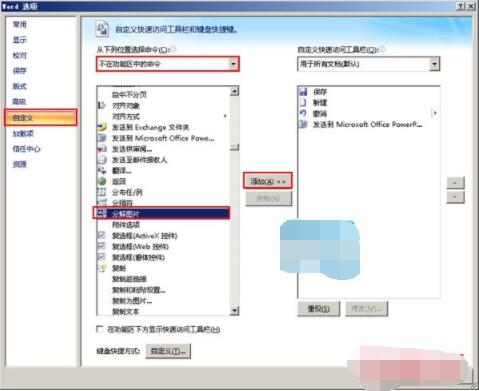
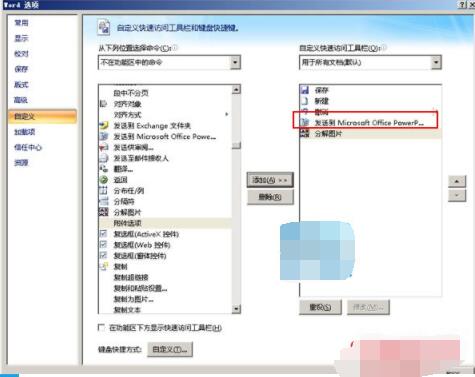
3.添加好之后回到文檔中你會在頂端的自定義訪問工具欄中找到剛剛添加的“分解圖片”的圖標,然后鼠標切換到“插入”選項卡,在“文本”區域單擊“藝術字”選項組,然后在彈出的下拉菜單中選擇一種藝術字樣式,小編在這里選擇“藝術字樣式1“;
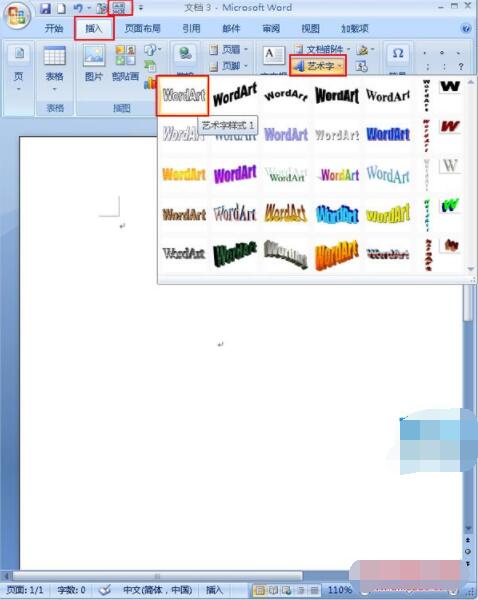
4.在彈出的對話框中輸入漢字,例如“命”字;
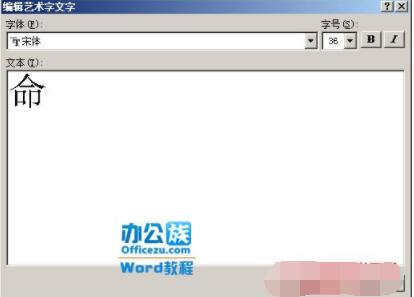
5.之后在文本的正文部分會出現輸入的藝術字,我們拖動鼠標把它調大點,然后選中該詞,單擊右鍵,在彈出的快捷菜單中選擇“剪切”命令;
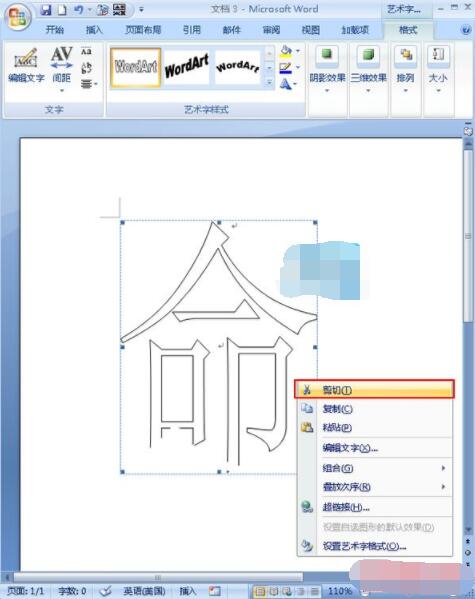
以上內容便是word文字巧妙拆分為筆畫的教程了,大家學會了嗎?希望內容對大家會有幫助。






